Vyberte jazyk
Online skúška - FAQ
📖 Povinná kontrola zariadenia
Vo svojej pozvánke v osobnom profile (https://eshop.scio.cz) nájdete modré tlačidlo „Vstúpiť do testovacej aplikácie ScioLink”. Kliknite naň. V aplikácii ScioLink nájdete skúšku s názvom „Povinná kontrola zariadenia”. Ak je kontrola zariadenia aktívna, kliknite na tlačidlo „Začať” a nasledujte pokyny. Na rovnakom mieste nájdete neskôr aj oficiálnu skúšku.
Prejdete rovnakými krokmi ako pri oficiálnej skúške: potvrdíte svoju totožnosť, povolíte prístup kamery a mikrofónu, zmeriate rýchlosť internetu, odfotíte svôj občiansky preukaz a skúsite, ako funguje kontrola miestnosti a pripojenie druhej kamery. Následne prejdete ukážkovým testom, v ktorom zistíte, ako pracovať s testovým rozhraním.
Povinná kontrola zariadenia je ukážková skúška, ktorá vás naučí, ako používať aplikáciu ScioLink a skontroluje, či vaše zariadenie funguje správne. Pomôže vám predísť technickým problémom a stresu počas oficiálnej skúšky.
Počítače sa môžu medzi jednotlivými termínmi skúšok meniť (napr. aktualizácia programov). Kontrola zariadenia overuje, že všetko funguje správne, takže ak nastane problém, máte čas ho vyriešiť pred skutočnou skúškou.
Kontrolu zariadenia môžete vykonať odkiaľkoľvek, ale určite použite rovnaké zariadenie, na ktorom budete absolvovať NPS, a rovnaký smartfón, ktorý budete používať ako druhú kameru. Počas kontroly prejdite všetky kroky, ktoré budete robiť pri skutočnej skúške, aby ste mali istotu, že všetko funguje.
Skeny miestnosti zo vstupného testu nekontrolujeme, nie je teda nutné, aby ste boli v rovnakej miestnosti ako pri ostrej skúške. Nevadí ani, pokiaľ v tejto chvíli nedodržíte všetky stanovené pravidlá. Tie sa vzťahujú výhradne na oficiálnu skúšku.
Ak máte problém, napíšte nám na scio@scio.cz alebo zavolajte na (+420) 234 705 555. Radi vám pomôžeme. So základnými otázkami vám môže pomôcť aj Chetty (chatbot).
Ak Povinnú kontrolu zariadenia nevykonáte, prídete o možnosť si všetko vyskúšať bez stresu a nemôžeme vám zaručiť technickú podporu počas testu.
V prípade, že skúšku nebudete môcť absolvovať z technických dôvodov, nenáleží vám žiadna náhrada ani vrátenie peňazí.
Skúšky sa však môžete zúčastniť aj bez Povinnej kontroly zariadenia.
V aplikácii ScioLink uvidíte pri skúške „Povinná kontrola zariadenia” napísané „DOKONČENÉ”.
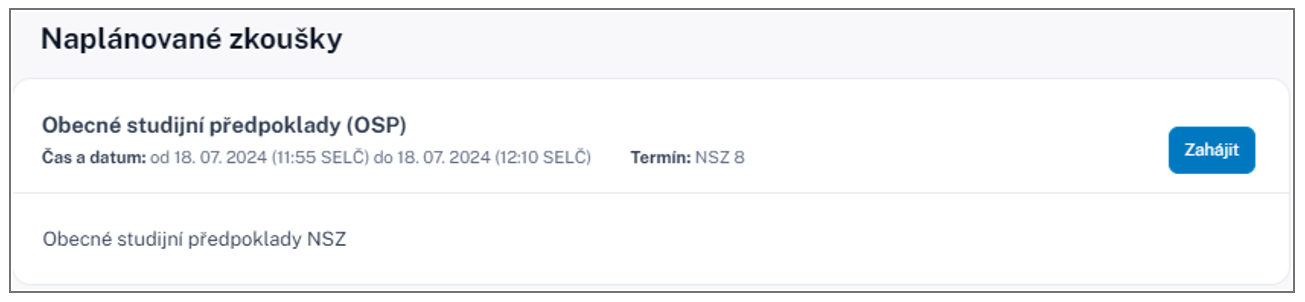
📖 Pred skúškou
Minimálne technické požiadavky nájdete na tejto stránke.
Do testovacej aplikácie ScioLink sa vždy prihlasujte cez pozvánku v osobnom profile. Samotná skúška sa vám však sprístupní až v oficiálnom čase začiatku skúšky, kedy sa vo výpise skúšok objaví tlačidlo „Začať“. V aplikácii uvidíte svoje skúšky, v čase oficiálneho začiatku sa objaví tlačidlo „Začať“.
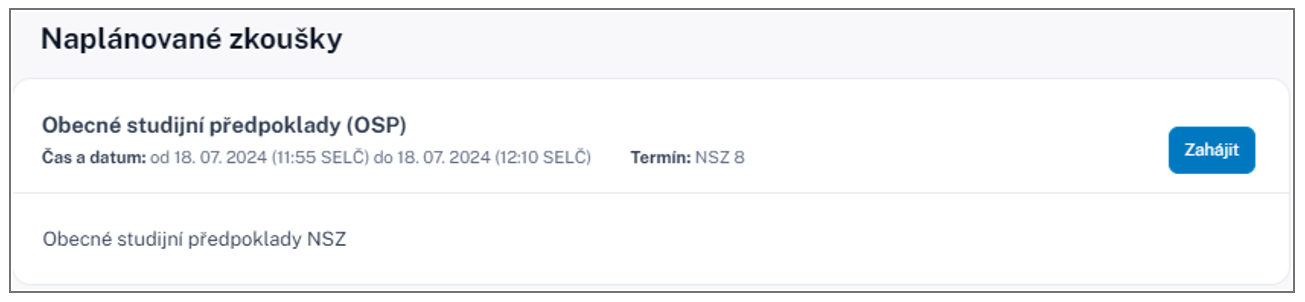
Po kliknutí na tlačidlo „Začať“ prejdete úvodnými kontrolami (nastavenie mikrofónu, fotografia dokladu, sken miestnosti, nastavenie druhej mobilnej kamery a pod.). Čas na vyplnenie testu začne bežať až po dokončení týchto kontrol.
Nie, skúšku je možné vykonať iba na stolnom počítači alebo notebooku. Tablety a mobilné telefóny nie sú podporované pre priebeh skúšky.
Potrebujete miesto, kde vás nebude nikto rušiť - prítomnosť iných ľudí je totiž proti pravidlám. Prevažná väčšina študentov vykonáva skúšku u seba doma.
Pre kontrolu, či je váš prehliadač aktuálny, postupujte nasledovne:
Kliknite na tri bodky v pravom hornom rohu, zvoľte „Pomoc“ a potom „O prehliadači Google Chrome“. Prehliadač automaticky skontroluje a nainštaluje aktualizácie.
Najčastejšie príčiny technických problémov zahŕňajú:
- nestabilné alebo pomalé internetové pripojenie,
- neaktuálny prehliadač alebo operačný systém,
- nesplnené minimálne technické požiadavky,
- problémy spôsobené ďalšími aplikáciami alebo bežiacimi procesmi na vašom počítači.
Pre optimalizáciu svojho počítača pred skúškou:
- Zatvorte všetky nepotrebné aplikácie a okná prehliadača.
- Skontrolujte, či je váš operačný systém aj prehliadač aktuálny.
- Zaistite, aby vaše zariadenie bolo pripojené k napájaniu.
Po začiatku skúšky, teda ani počas úvodných kontrol, neopúšťajte záber kamier. Pripravte si včas stôl s vyprataným okolím a nechajte si iba povolené predmety (počítač alebo notebook, kamera, mikrofón, telefón ako druhá kamera, doklad totožnosti, nápoj a ďalšie pomôcky povolené pre konkrétne skúšky). Uistite sa, že ste viditeľní v zábere oboch kamier a dôkladne si prečítajte pravidlá skúšky.
📖 Druhá mobilná kamera
Druhá kamera je záznam z kamery vášho smartfónu, ktorý slúži na to, aby hodnotitelia mali prehľad o vašej pracovnej ploche počas skúšky. Vďaka nej vidíme monitor, klávesnicu, vaše ruky a hrudník, takže môžeme ešte lepšie zabezpečiť, že test prebieha podľa pravidiel a férovo.
Úvodné kontroly vás celým procesom prevedú krok za krokom. V určitej fáze sa vám zobrazí unikátny QR kód, ktorý naskenujete svojim smartfónom. Otvorí sa stránka, kde len povolíte využitie kamery a mikrofónu– a tým je smartfón pripojený. Náhľad z kamery uvidíte na obrazovke počítača. Nezabudnite, že smartfón (aj počítač/notebook) musí byť počas celej doby pripojený k nabíjačke alebo powerbanke.
Je to veľmi nezvyčajné, ale ak by QR kód nešlo naskenovať, zobrazí sa vám aj odkaz, na ktorý by vás QR kód presmeroval. Tento odkaz stačí zadať do internetového prehliadača vo vašom smartfóne a pripojíte sa rovnakým spôsobom.
Pri pripájaní aj počas skúšky vidíte náhľad z kamery priamo na obrazovke. Priebežne náhľady z kamier kontrolujte.
Áno, záznam sa v náhľade kamery môže zdať trhaný, pretože sa prenáša zo smartfónu. Nemusíte sa obávať – záznam je aj tak v poriadku a bude vyhodnotený správne.
- Smartfón oprite vodorovne (na šírku) o stabilný predmet – napríklad stojanček, hrnček, kvetináč alebo iný pevný predmet.
- Uhol nastavte tak, aby kamera počas celej skúšky zobrazovala monitor, klávesnicu, obe ruky a hrudník.
- Najlepšie je dať smartfón do vyvýšenej polohy – napríklad na poličku vedľa stola alebo na krabicu od topánok.
- Uistite sa, že počas skúšky kamera nemá zakrytý výhľad (napríklad rukou pri písaní poznámok).
- Ak sú pri teste povolené poznámky, majte ich prosím položené na stole tak, aby boli jasne viditeľné v zábere druhej kamery.
Z praxe vieme, že ideálne je umiestnenie smartfónu aspoň na dĺžku natiahnutej ruky. Tak je takmer vždy vidieť všetko potrebné.
Čoskoro sem doplníme ukážkové fotografie správneho aj nesprávneho nastavenia, ako aj príklady umiestnenia smartfónu.
Vyvýšená poloha často zabezpečuje najlepšiu viditeľnosť a stabilný uhol počas celej skúšky. Minimalizuje sa tak riziko, že kameru zakryjete rukou pri písaní alebo jej výhľad zakryje nejaký predmet.
Ideálne by mal byť smartfón stabilne nastavený od začiatku skúšky tak, aby ste jeho polohu nemuseli počas testu meniť. Ak je však potrebné počas testu polohu upraviť, je to možné.
Nie, musí ísť o smartfón (teda telefón s kamerou a pripojením na internet).
Smartfón môžete použiť iba na kontaktovanie zákazníckeho centra. Po ukončení hovoru ho musíte znova pripojiť ako druhú kameru. Na žiadny iný účel ho používať nesmiete.
Počas skúšky máte na obrazovke náhľad z oboch kamier. Ak mobilná kamera stratí pripojenie, zobrazí sa QR kód pre opätovné pripojenie – stačí ho znova naskenovať. Ak vypadne internet, uvidíte upozornenie v náhľade, a po obnovení pripojenia kamera opäť naskočí. Ak by sa nepodarilo kameru znovu pripojiť, okamžite kontaktujte zákaznícku podporu.
A nezabudnite absolvovať Povinnú kontrolu zariadenia pred skúškou, kde odhalíte možné problémy včas.
Tomu je nutné predísť – smartfón (aj počítač/notebook) musí byť počas celej doby pripojený k nabíjačke alebo powerbanke. Kamera spotrebováva energiu rýchlejšie než bežné používanie, preto tento krok určite nepodceňujte.
Okamžite kontaktujte zákaznícke centrum telefonicky alebo e-mailom. Povinná kontrola zariadenia pred skúškou vám pomôže väčšinu problémov odhaliť a vyriešiť vopred, preto ju prejdite pred každým termínom skúšok, na ktorý sa hlásite.
Naše zákaznícke centrum môžete kontaktovať e-mailom alebo telefonicky. Môžete použiť buď smartfón nastavený ako druhú kameru, alebo iný telefón.
- Ak použijete smartfón nastavený ako druhú kameru, po ukončení hovoru ho musíte znova pripojiť. V náhľade kamery sa zobrazí QR kód, ktorý znova naskenujete, a tým smartfón opäť nastavíte ako druhú kameru.
- Ak použijete iný telefón, po hovore ho odložte zreteľne mimo pracovnú plochu a mimo váš dosah.
V tom prípade postupujte rovnako, ako keby išlo o akúkoľvek chybu v teste, ktorá vás pripraví o čas. Okamžite kontaktujte zákaznícke centrum. Ak ste ešte v teste, môžeme vám stratený čas pridať a pomôcť problém vyriešiť. Akonáhle však časť alebo celý test dokončíte, vrátiť čas späť nie je možné.
Áno, záznam sa v náhľade kamery môže zdať trhaný, pretože sa prenáša zo smartfónu. Nemusíte sa obávať – záznam je aj tak v poriadku a bude vyhodnotený správne.
📖 Počas skúšky
Pravidlá sú prísne, aby boli skúšky pre všetkých férové. Ich plné znenie nájdete tu.
Najčastejšou chybou je nedostatočné zoznámenie sa s pravidlami skúšky. Pokiaľ je v pravidlách uvedené, že na doske stola nesmú byť žiadne iné než povolené predmety, znamená to naozaj úplne vyprataný stôl, vrátane otvorených poličiek pod stolom.
Môžete použiť občiansky preukaz, vodičský preukaz alebo cestovný pas.
Pokiaľ by bolo niečo v neporiadku s vašim ID po ostrej skúške, budeme vás kontaktovať a identifikáciu s vami doriešime po skúške.
Áno, externé zariadenie použiť môžete, vždy ale musí byť aktívne iba jedno. Externá kamera musí byť webkamera a musí umožňovať manipuláciu tak, aby s ňou bolo možné splniť všetky kroky skenu miestnosti (napríklad 360° otočku).
Bezodkladne kontaktujte našu zákaznícku podporu telefonicky na čísle (+420) 234 705 555 alebo e-mailom na scio@scio.sk. Pokiaľ nám budete písať, vždy čo najpresnejšie popíšte konkrétny problém. Môžete priložiť snímky obrazovky a/alebo informácie o svojom zariadení (verzia operačného systému, verzia prehliadača Google Chrome alebo podľa povahy problému napríklad typ webovej kamery, typ smartfónu a pod.). Ak to neurobíte, môže sa celá komunikácia spomaliť a možno vám nebudeme schopní včas pomôcť.
Výpadok internetu nemá na priebeh skúšky vplyv. Počas dvojhodinovej skúšky postihne krátkodobý výpadok pripojenia nemalé percento účastníkov. ScioLink v priebehu skúšky neodoslané dáta priebežne ukladá do pamäte webového prehliadača – aj pri výpadku internetu. Po obnovení pripojenia sú dáta bezpečne odoslané na server. Dáta sa však neuložia, pokiaľ budete používať anonymný režim prehliadača.
Aktualizujte stránku (napr. klávesom F5). Pokiaľ kamera znovu nenaskočí, bezodkladne kontaktujte zákaznícku podporu Scio. A to telefonicky (+420) 234 705 555 alebo e-mailom scio@scio.cz.
Vystavujete sa riziku zablokovania výsledkov skúšky kvôli porušeniu pravidiel – hodnotitelia totiž neuvidia, čo sa v miestnosti deje. Odporúčame zariadenie na skúšku riadne pripraviť a nechať notebook pripojený v nabíjačke už pred skúškou, aby ste to nemuseli riešiť počas skúšky.
Pokiaľ nemôžete pohybovať webkamerou, použite na sken miestnosti, priestoru pod stolom a dosky stola zrkadlo. Všetky skeny pomocou zrkadla musia byť dôkladné, zreteľné a nerozmazané. Minimálny rozmer zrkadla je 15×20 cm (formát A5). Natočiť celý sken miestnosti menším zrkadlom je nedostatočné.
Vždy záleží na posúdení hodnotiteľa. Zároveň platí, že neznalosť neospravedlňuje. Vo vlastnom záujme sa s pravidlami zoznámte dopredu, a pokiaľ vám niečo nie je jasné, kontaktujte technickú podporu. Je vám k dispozícii pred skúškou aj počas nej.
📖 Po skúške
Predbežný výsledok garantujeme do 2–3 dní od skúšky, finálny výsledok potom do 2–3 týždňov od konania skúšky. Zverejnené výsledky nájdete vo svojom osobnom profile. Na zverejnenie výsledkov vás upozorníme emailom, prípadne SMS.
Predbežné výsledky sú k dispozícii len účastníkom, ktorí si zakúpili balíček s predbežnými výsledkami.
Pri každej fakulte v tomto prehľade je uvedené, akým spôsobom sa odovzdávajú výsledky. U väčšiny z nich platí, že „výsledky odovzdáva automaticky Scio". To znamená, že až fakulta uzavrie prihlášky, tak nám odovzdá databázu svojich uchádzačov a Scio jej späť pošle najlepšie dosiahnuté výsledky z predmetov a termínov, ktoré uznáva. V takom prípade stačí, keď ste v prihláške na skúšku dali súhlas s poskytnutím svojho výsledku. Voľbu si môžete skontrolovať aj spätne vo svojom osobnom profile v záložke „Moje fakulty“. Niektoré fakulty ešte požadujú doloženie výsledku tlačeným certifikátom. Ten si môžete doobjednať aj spätne vo svojom osobnom profile.
Fakultám zasielame vždy váš najlepší výsledok z uznávaných termínov.
Ak s rozhodnutím o zablokovaní výsledku svojej skúšky nesúhlasíte, máte možnosť požiadať o preskúmanie. Žiadosť o preskúmanie rozhodnutia o zablokovaní výsledku musíte podať do 48 hodín od zverejnenia tejto informácie vo vašom profile.
Žiadosť musí jasne uvádzať, prečo s rozhodnutím nesúhlasíte; ak to nebude zrejmé, hodnotiaca komisia ju nemusí preskúmať. Na podanie žiadosti je potrebné použiť formulár vo vašom osobnom profile. Jeho prostredníctvom je žiadosť doručená priamo komisii zriadenej na účel preskúmania.
Komisia následne znovu vyhodnotí záznam zo skúšky a zohľadní všetky vámi uvedené okolnosti a dôvody. Rozhodnutie komisie je konečné a preskúmanie tým končí – žiadne ďalšie podnety v tejto veci sa už neposudzujú.
Ak komisia už vašu žiadosť posúdila a výsledok zostal zablokovaný (skúška bola označená ako nezaručená), ide o konečné rozhodnutie. V takom prípade obdržíte potvrdenie o účasti a výsledku skúšky (niekedy označované aj ako certifikát) s odôvodnením, prečo bol výsledok označený ako nezaručený. Toto potvrdenie nájdete vo svojom osobnom profile a môžete ho použiť pri ďalšom riešení s fakultou.
📖 ScioLink
Webová aplikácia prevádzkovaná spoločnosťou Scio pre absolvovanie online skúšok s pomocou vzdialeného dohľadu (e-proctoringu). ScioLink beží výhradne v prehliadači Google Chrome.
Naše riešenie vzdialeného dohľadu využíva funkcie dostupné iba v prehliadači Google Chrome.
Po celú dobu skúšky je zaznamenávaný obraz z webkamery, zvuk z mikrofónu a záznam obrazovky počítača. Ďalej sú monitorované spustené procesy a pripojené zariadenia pomocou aplikácie Proctoring Desktop. Tieto záznamy v reálnom čase vyhodnocuje umelá inteligencia. Ak je zaznamenané nejaké porušenie pravidiel (napr. zakázaný predmet alebo ďalšia osoba v miestnosti), v aplikácii ScioLink sa o tomto porušení uloží záznam. Všetky záznamy následne prechádzajú cez vyškolených hodnotiteľov.
Desktopová (klasická) aplikácia, ktorú je nutné nainštalovať do počítača. Aplikácia monitoruje spustené procesy a pripojené zariadenia. Aplikácia nemá oprávnenie ukladať žiadne dáta a nemá prístup k žiadnym informáciám okrem výpisu spustených programov a pripojených zariadení. Uchádzač je vyzvaný, aby si aplikáciu po prihlásení na skúšku stiahol a nainštaloval do svojho počítača.
Algoritmy umelej inteligencie sú v ScioLinku iba pomocník. Uľahčujú hodnotiteľom detekciu neštandardných momentov v priebehu skúšky. Konečný verdikt nikdy nerobí AI. Skúšku vždy vyhodnotí preškolený špecialista. Zapojení sú až traja nezávislí hodnotitelia
Čo sa vám môže hodiť
Ako NPS prebiehajú
Krok za krokom a bez nervov 🙂
- Zvolíte školu a fakultu
- Zistíte, aké testy váš čakajú
- Vyberiete termín skúšky
- Zvládnete skúšku 🤞
- Dorazia vám výsledky
Ideme na to
Termíny a registrácia
Vyberte si miesto, termín a prihláste sa
Ideme na to
Prehľad fakúlt s NPS
Na aké školy vás dostanú
Ideme na to
Popis a ukážky testov
Aké testy vás čakajú a ako sa pripraviť?
Ideme na to
Uchádzači so špecifickými nárokmi
Vychádzame v ústrety všetkým uchádzačom so špecifickými nárokmi
Ideme na to
NPS online
Ako prebiehajú skúšky v online podobe
Ideme na to
Potrebujete s niečím pomôcť?
